WooCommerce'de paketlenmiş ürünler nasıl oluşturulur?
Yayınlanan: 2022-04-25Çevrimiçi bir satıcı olarak, ürünlerinizi paketler halinde satmanız gerekebilir. Ürünlerin paketlenmesi, alışveriş sepeti değerini ve satışları artırmanın etkili bir yoludur. WooCommerce'de ürünleri paketlemenin çeşitli yolları vardır. Bu makale, ürünleri WooCommerce mağazanızda paketlemek için çeşitli adımlar ve yöntemler konusunda size rehberlik edecektir.
Başlamadan önce, ürün paketlerinin ne olduğuna ve neden mağazanızda ürünleri paketlemeyi düşünmeniz gerektiğine bir göz atalım.
Paketlenmiş ürünler nelerdir?
Paketlenmiş ürünler veya gruplandırılmış ürünler, WooCommerce'de farklı ürünleri tek bir siparişte birlikte satmak için kullanılabilen bir seçenektir. Bu şekilde, müşterilerin tek bir satın alma işleminde daha fazla harcama yapma şansını artırabilirsiniz. Çevrimiçi satıcılar genellikle daha fazla satmak için bu yöntemi kullanır. Daha fazla satış, daha fazla kar anlamına gelir, bu nedenle bu, karınızı artırmanın yararlı bir yoludur.
WooCommerce mağazanızda neden ürün paketlerini göz önünde bulundurmalısınız?
Müşterilerinize paket ürünler sunmanın birçok faydası vardır.
- Daha önce de belirtildiği gibi, satışları artırabilirsiniz, bu da artan kârlarla sonuçlanır.
- Aksesuarları ürün demetleri olarak satabilirsiniz. Örneğin cep telefonu siparişi verirken kılıf, şarj aleti gibi aksesuarlar ekleme seçeneği verebilirsiniz.
- Ortalama sipariş değerini artırabilirsiniz
- Yavaş hareket eden envanteri satmak ve böylece envanter israfını azaltmak
- Ürün paketlerine sepet değerine göre kupon indirimi verebilirsiniz. (minimum 1000$ harcamada %10 indirim)
WooCommerce'de paketlenmiş ürünler nasıl oluşturulur?
Varsayılan gruplandırılmış ürünler seçeneğini kullanma
Adım 1: Basit ürünler ekleme
Aşağıdaki ürünleri WooCommerce mağazamızda paketlemek istediğimizi varsayalım.
WooCommerce mağazanıza ürünleri tek tek basit ürünler olarak ekleyin.
Uygun ürün açıklamaları, etiketler, kategoriler ve resimler verin.
Not: WooCommerce, kullanıma hazır bir pakete değişken ürünler eklemeyi desteklemez.
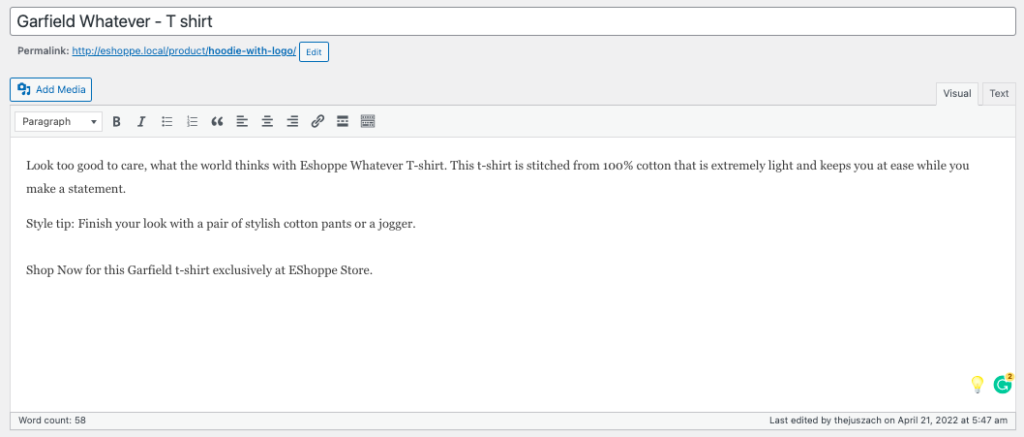
Ürünleri yayınlayın.
2. Adım: Gruplandırılmış ürün oluşturma
WordPress kontrol panelinizi açın. Ürünler > Yeni Ekle'ye tıklayın.
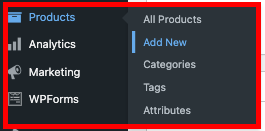
Basit bir ürün eklemek gibi, başlık, açıklama ve gerekli tüm alanlar ile gruplandırılmış ürünü oluşturun.
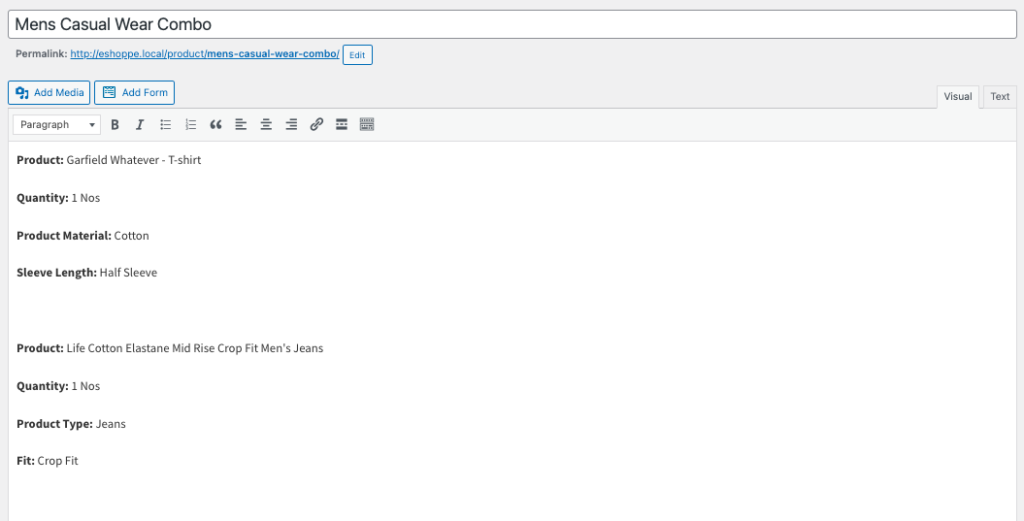
Ürün adı olarak "paket" veya "birleşim" kullanmanız iyi olur. Her ürünün ürün açıklamasını farklı şekilde belirtin. Kıyafetleri bir demet halinde ekliyorsanız, kıyafetin malzemesi, kalıbı vs. gibi uygun detayları veriniz.
3. Adım: Ürün Verilerini Düzenleyin
- Ürün Verileri meta kutusuna ilerleyin.
- Açılır menüden Ürün verileri olarak Gruplandırılmış Ürün'ü seçin.
- Menüden Bağlantılı Ürünler'i seçin.
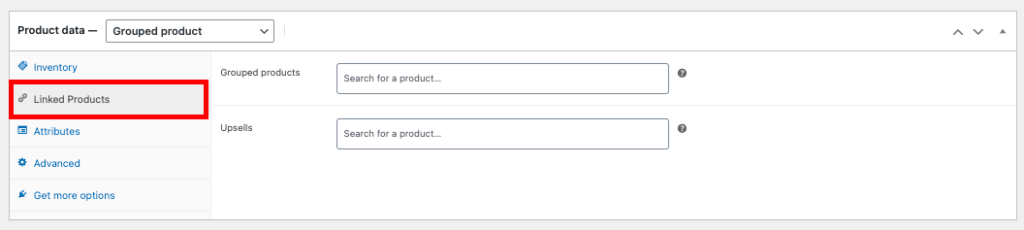
- Gruplandırılmış Ürün metin kutusuna, paketlemek istediğiniz ürünleri girin.
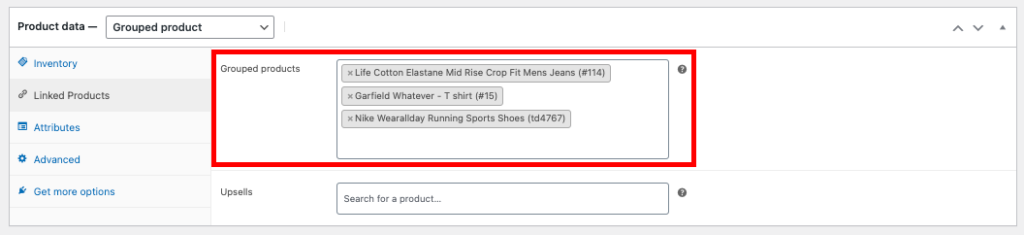
Yalnızca mağazanıza eklenmiş ürünleri ekleyebilirsiniz.
4. Adım: Resim ve kategori ekleyin
Birlikte verilen tüm ürünlerle birlikte öne çıkan bir resim eklemek önemlidir. Öne çıkan görsel, müşterinin dikkatini çekmeye yardımcı olacaktır. Paketlenmiş tüm ürünlerin kolajlarını kullanabilirsiniz. Çoğu çevrimiçi mağaza, genellikle birlikte verilen tüm ürünleri giyen bir modelin resmini kullanır.
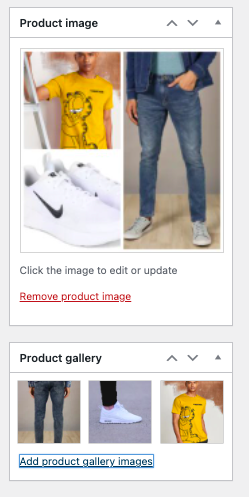
Görselleri ekledikten sonra ürününüzü sergilemek istediğiniz kategorileri seçmelisiniz. Ayrıca, mevcut listenize bir 'paket' kategorisi ekleyin.
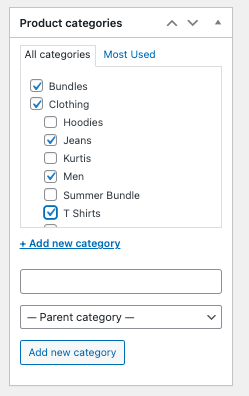
Şimdi Taslağı Kaydet'e tıklayın.
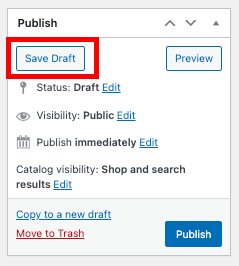
Paketinize daha fazla ürün eklemek istiyorsanız daha sonra düzenleyebilirsiniz.
5. Adım: Önizleyin ve Yayınlayın
Şimdi son adıma geçelim. Ürünü yayınlamadan önce, müşterinin paketi nasıl görüntüleyeceğini kontrol etmek için önizleyin.
Ürünü Görüntüle sekmesine tıklayın.

Bu, ürünün müşteri tarafından nasıl görüntüleneceğini gösterecektir.
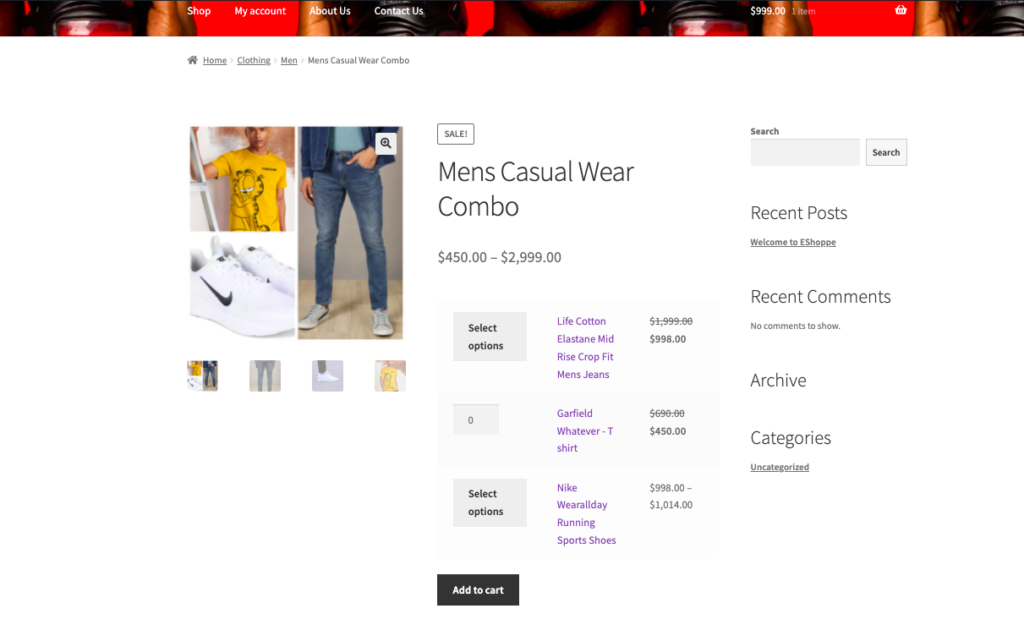
Her şeyin yolunda olduğunu gördüyseniz ve herhangi bir şeyi düzenlemeniz veya değiştirmeniz gerekmiyorsa ürünü yayınlayabilirsiniz.
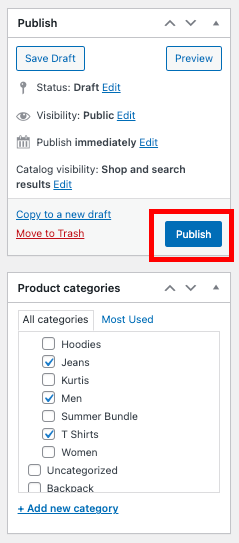
Yayınla'ya tıklayın. Bu, paketlenmiş ürünlerinizi ürün listenize ekleyecektir.
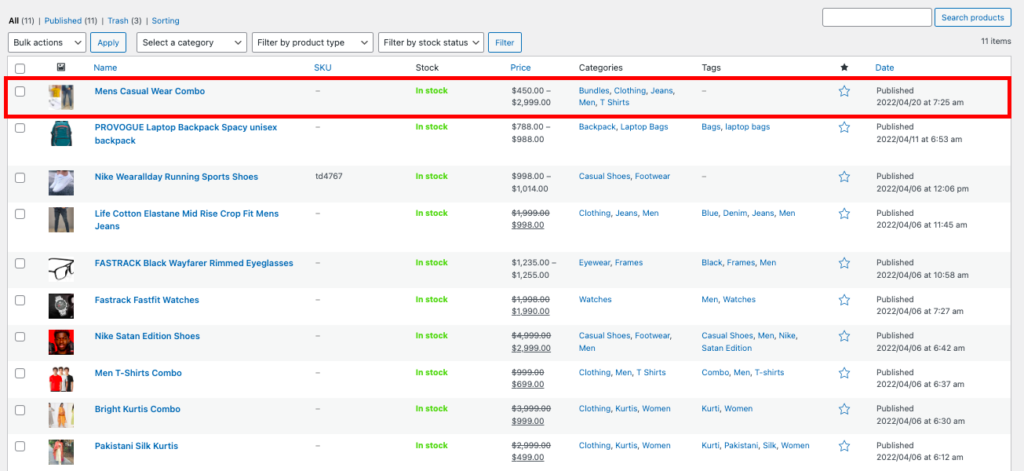
Paketlenmiş ürününüzü diğer ürünler arasında Tüm Ürünler menüsünde bulabilirsiniz.
Eklentileri Kullanma
WooCommerce'deki varsayılan gruplandırılmış ürünler seçeneği yalnızca sınırlı özellikler sunar. Kapsamlı seçenekler eklemek istiyorsanız, farklı eklentiler ve uzantılar kullanabilirsiniz. Aşağıda, WooCommerce mağazanıza paketlenmiş ürünler eklemenizi sağlayan bazı eklentilerin ve uzantıların bir listesi bulunmaktadır.
- WPC Ürün paketleri – Paketlenmiş ürün siparişlerini yeniden düzenleme, paketteki her ürün için bir varsayılan, minimum ve maksimum miktar belirleme, gelişmiş özelleştirme vb. gibi gelişmiş özellikler sunar.
- Kompozit ürünler – Basit ve değişken ürün paketleri için yerleşik destek. Bilgisayarlar ve kamera ekipmanları gibi birleştirilmiş ürünleri paketlemek için idealdir.
- Zincirli Ürünler – Bir kullanıcı bir "ana" ürün eklediğinde sepete otomatik olarak "zincirli ürünler" ekleyen önceden yapılandırılmış ürün paketleri.
- Ürünleri Karıştır ve Eşleştir – Ürünleri toplu miktarda eklemenizi sağlar. Örneğin, bir paket 6 tişört.
- Özel Ürün Kutuları – Bu, kullanıcıların bir ürün koleksiyonundan kendi seçtikleri ürünleri paketler halinde seçmelerine olanak tanır.
Bu yazıda, ürünleri gruplamak için hemen hemen her şeyi sunduğu için WPC Ürün paketleri eklentisini kullanacağız.

Adım 1: Eklentiyi yükleyin
Eklentiler > Yeni Ekle'ye gidin.
WooCommerce için WPC Ürün Paketlerini arayın .
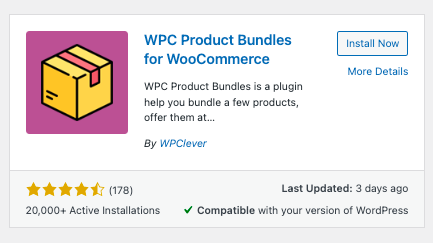
Eklentiyi kurun ve etkinleştirin .
2. Adım: WPC Ürün Paketlerini kullanarak Ürün paketleri oluşturma
Ürün > Yeni Ekle'yi seçin.
Bir paket adı ve açıklaması ekleyin ve resimleri yükleyin.
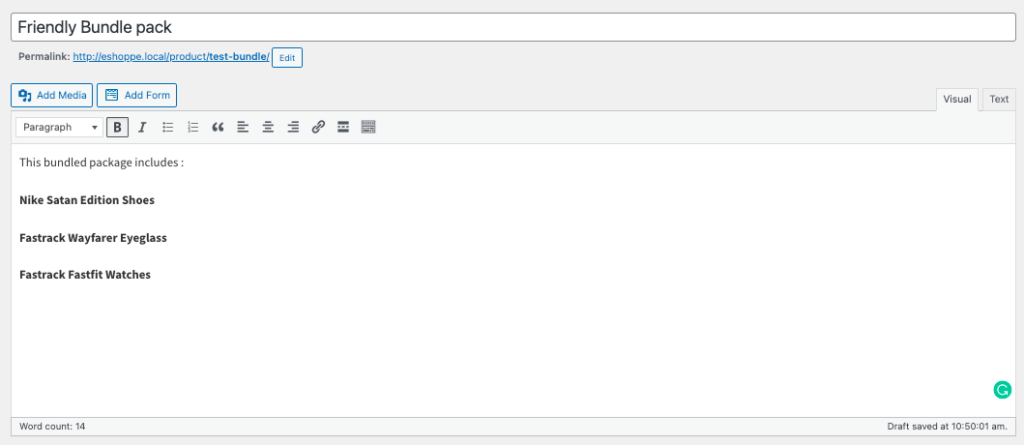
Ürün Verileri meta kutusuna ilerleyin.
Açılır kutudan ürün verilerinden Smart Bundle'ı seçin.
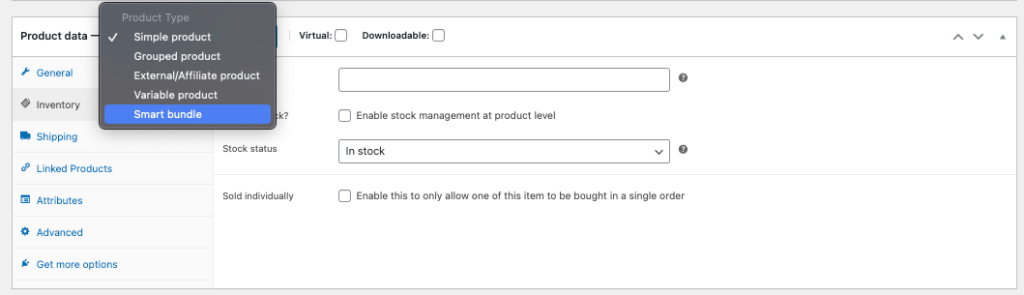
Paketlenmiş ürünler sekmesine tıklayın.
Ara metin kutusuna eklemek istediğiniz ürünleri girin. Burada her ürün için varsayılan miktarı ayarlayabilirsiniz.
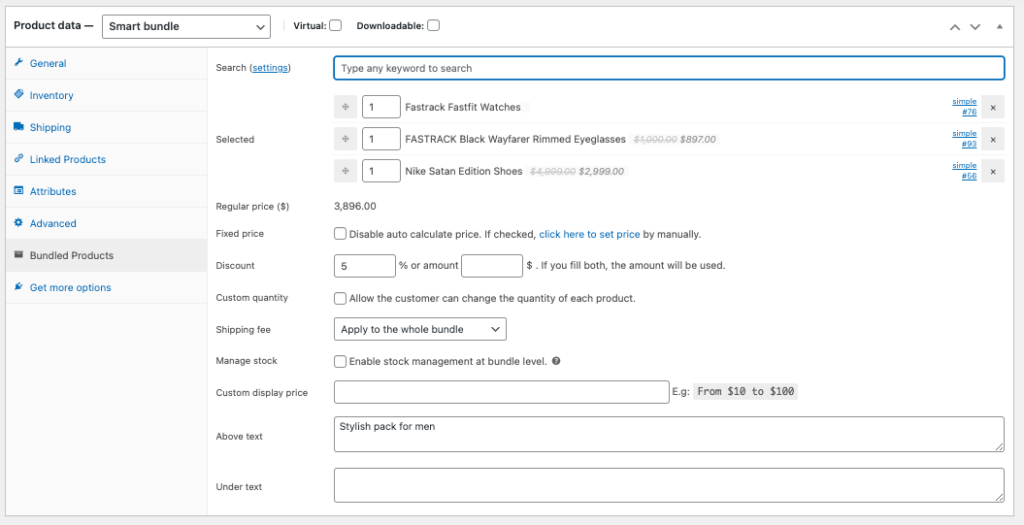
Eklenti, paketin fiyatını otomatik olarak ekleyecektir. Sabit fiyat onay kutusunu işaretleyerek pakete özel bir fiyat ekleyebilir ve fiyatı manuel olarak girebilirsiniz.
Dilerseniz indirim ayarlayabilirsiniz. Unutmayın, indirim eklemenin 2 yolu vardır, yüzde indirim veya sabit indirim sunar. İndirim yüzdesini veya indirim tutarını girin. Her iki alanı da eklerseniz, sabit indirim uygulanacaktır.
Paket kurulumunu bitirdikten sonra, artık paketlenmiş ürününüzü yayınlayabilirsiniz .
Paket paketinizi önizlemek için Ürünü görüntüle'ye tıklayın.
Eklenti, paketlenmiş ürünler oluşturmak için bir avuç özellik ile birlikte gelir. WPClever > Ürün Paketleri'ne tıklayarak seçeneklerle oynayabilirsiniz.
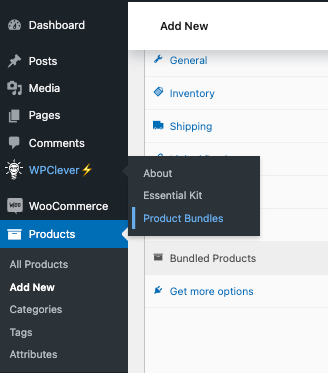
Bu sizi eklentinin seçenekler sayfasına götürecektir. Burada birçok şeyi özelleştirebilirsiniz. Bu özellikleri ihtiyaçlarınıza göre deneyin.
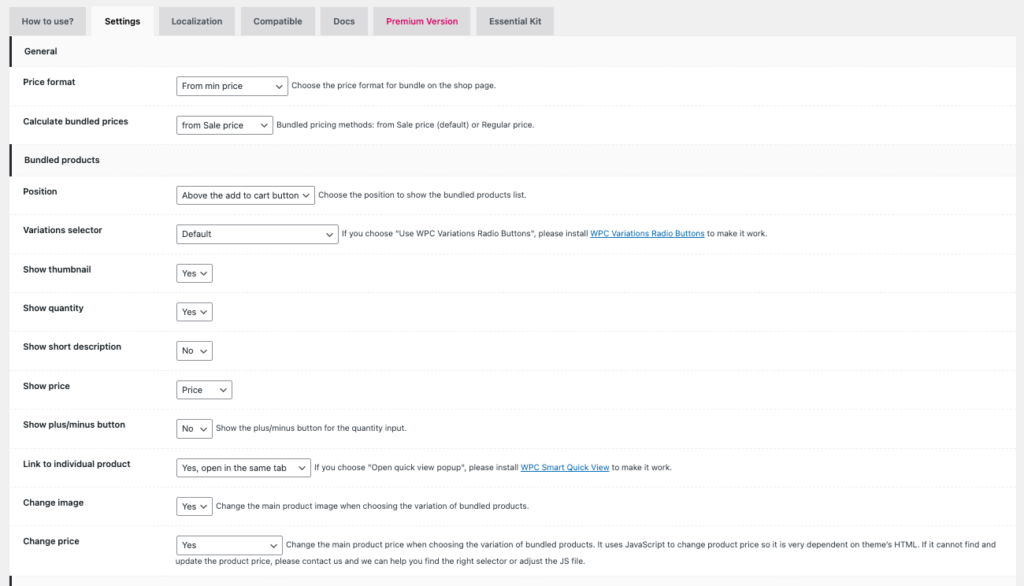
WooCommerce paket ürünlerinde kupon indirimleri nasıl yapılır?
Paketlenmiş ürünler eklemek ilk adımdır, ancak iyi indirimler yapmadan paketlenmiş ürünler WooCommerce mağazanız için faydalı olmayabilir. Paket ürünler için çeşitli indirim seçenekleri ekleyebilirsiniz, ancak en etkili yol kupon vermektir. Kuponlarınız için minimum sipariş değerini belirleyebilirsiniz, böylece bir müşteri paketten bir veya iki ürün çıkardığında indirimden yararlanamaz.
WooCommerce'deki varsayılan kupon sistemi size yalnızca temel özellikler sunar. Kuponlar için genişletilmiş özellikler istiyorsanız, farklı kupon eklentilerinden yararlanabilirsiniz.
Bu yazıda, paketlenmiş ürünler için WooCommerce mağazanızdaki varsayılan kupon sisteminin nasıl kullanılacağını tartışacağız.
1. Adım: Yeni bir kupon oluşturun
- WordPress kontrol panelinizden Pazarlama > Kuponlar'a gidin.
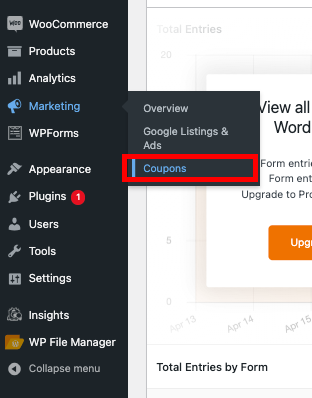
- Kupon ekle'ye tıklayın.
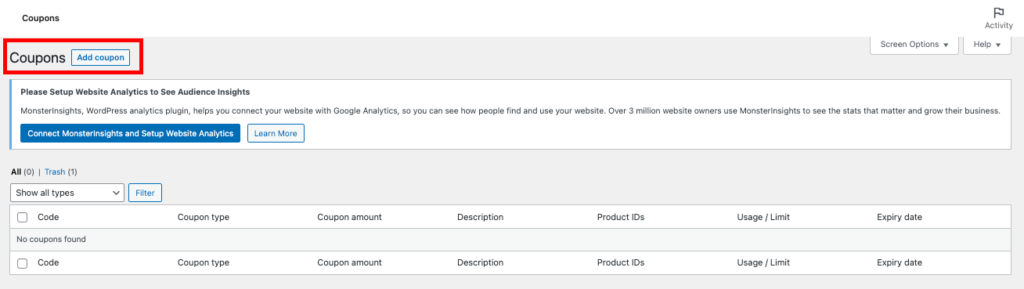
- Kupon Kodunu ve Açıklamasını girin.

2. Adım: Kupon Verilerini Düzenleyin
- Kupon verileri meta kutusundan Genel sekmesini seçin.
- Sabit sepet indirimi olarak İndirim türünü seçin.
- Kupon tutarını girin (10, sepet değerine 10$ indirim sağlar).
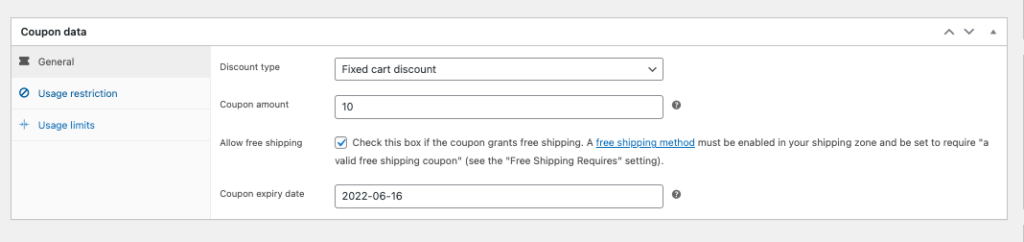
Kupon son kullanma tarihini ve ücretsiz gönderim seçeneğini de belirleyebilirsiniz.
3. Adım: Kullanım Kısıtlamalarını Ayarlayın
- Kupon verileri meta kutusundan Kullanım kısıtlamaları sekmesini seçin.
- Minimum harcama tutarını ayarlayın.
- Müşterinizin bu kuponu başka kuponlarla kullanmasını istemiyorsanız, Yalnızca bireysel kullanım onay kutusunu işaretleyin.
- Paketlemek istediğiniz ürünleri Ürünler metin alanına ekleyin.
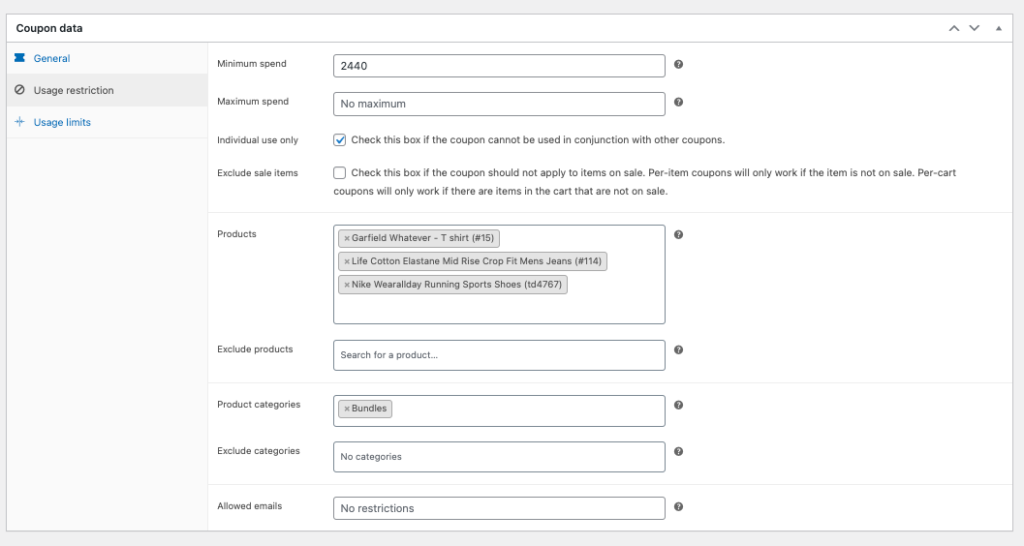
Ürün kategorilerini seçin. Diğer kategorileri de hariç tutabilirsiniz.
- Kullanım sınırları sekmesine tıklayın.
- Kupon kullanım limitlerini ayarlayın.

- Yayınla'ya tıklayın.
4. Adım: Kuponu Test Etme
Şimdi paket ürünler için ayarlanan indirim kuponları ile kuponumuzu test edelim.
- Paketlenmiş ürünleri sepetinize ekleyin.
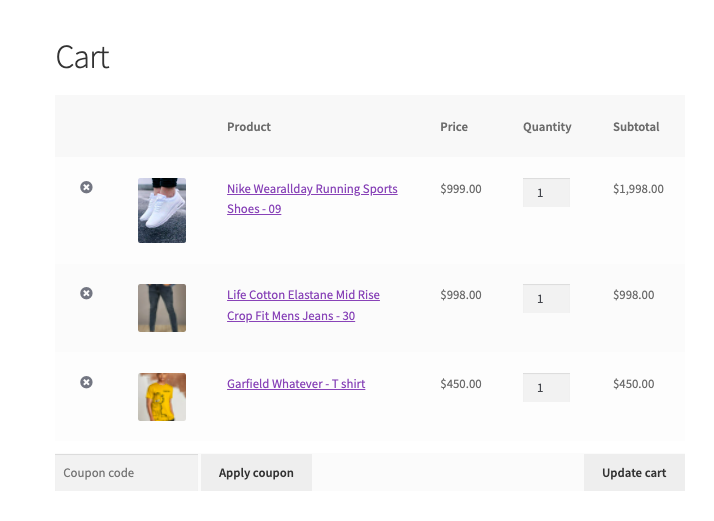
- Kupon kodunu girin ve Kupon Uygula'yı tıklayın.
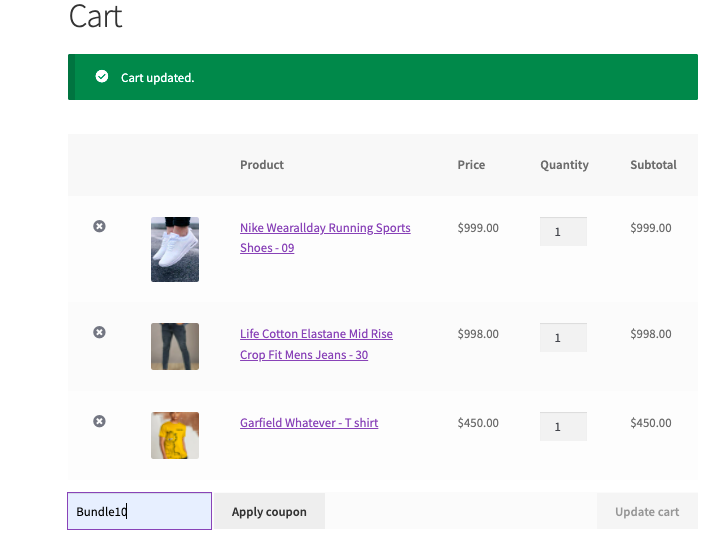
Kupon kodunun başarıyla uygulandığını gösteren bir uyarı mesajı görebilirsiniz.
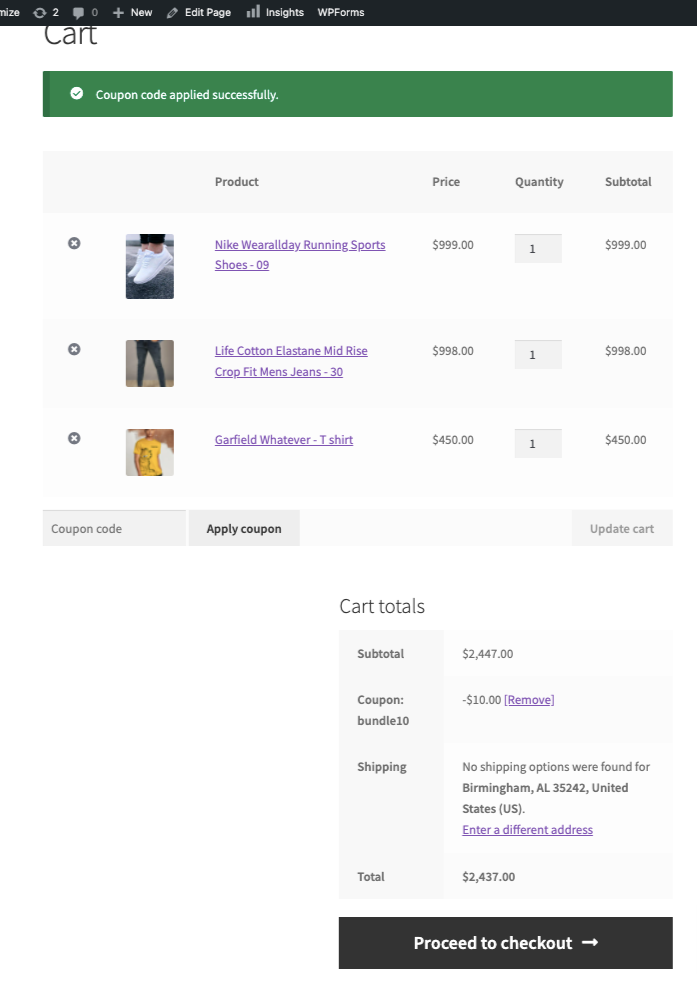
Kupon kodu kabul edilir ve indirim sepet değerine uygulanır.
Bir müşteri bir ürünü paketten çıkarırsa ne olacağını görelim.
Bir ürünü paketten çıkarmak, uygulanan kuponu otomatik olarak kaldırır. Bu şekilde, uygun olmayan müşterilerin kupon kullanmasını kısıtlayabilirsiniz.
Kendi e-ticaret işini mi kuruyorsun? Umarım bu makale, WooCommerce siteniz için paketlenmiş ürünler oluşturmanıza yardımcı olmuştur. Sıfırdan başlamak istiyorsanız aşağıdaki makalelere bakın:
WordPress ve WooCommerce kullanarak bir e-ticaret mağazası nasıl oluşturulur?
E-ticaret işinizi büyütmek için ihtiyacınız olan nihai eklenti listesi.
Bu makale yardımcı oldu mu? Lütfen aşağıya bir yorum bırakın.
- Bu yardımcı oldu mu ?
- Evet Hayır



